Uplay PC to portal do wszystkich gier Ubisoft dostępnych na PC. Ponadto użytkownicy mogą zdobywać nagrody, kupować tytuły innych firm oraz komunikować się i łączyć z innymi graczami za pomocą tego oprogramowania.
Znane na całym świecie gry, takie jak Rainbow Six Tom Clancy, Assassin Creed, For Honor i inne, można znaleźć na tej platformie do gier.
Jednak użytkownicy czasami napotykają problemy z połączeniem Uplay PC Windows 10 podczas otwierania portalu gier.
Jeśli masz problemy z połączeniem się z serwerami Uplay w systemie Windows 10, poniższe poprawki mogą ci pomóc.
Nie mogę się połączyć z serwerami Uplay, jak to naprawić?
Rozwiązanie 1 — Konflikt oprogramowania
Czasami, jeśli Zapora systemu Windows nie jest aktualna, spowoduje to problemy po otwarciu Uplay. Jeśli zaktualizujesz zaporę, a problem nie ustąpi, musisz spróbować wyłączyć zaporę po uruchomieniu Uplay.
Oto, co musisz zrobić, aby włączyć Zaporę systemu Windows:
- Znajdź ikonę Zapory systemu Windows w prawym dolnym rogu komputera na pasku zadań i Kliknij na tym.
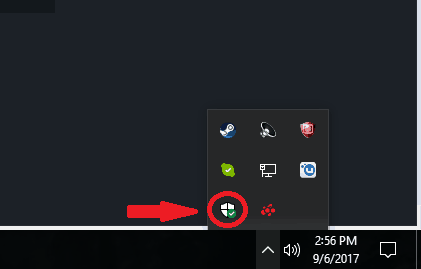
- Kliknij na Zapora ogniowa Sieć sekcja ochrony.

- Następnie, otwarty Sieć publiczna (niewykrywalna) opcja znajduje się pośrodku okien.

- Znajdź opcję Zapory systemu Windows i włącz ją poza.
Użytkownicy mogą mieć na swoich komputerach zainstalowane inne programy antywirusowe. Programy te mogą również uniemożliwić im dostęp do serwerów Uplay. Dlatego zaleca się prawidłowe skonfigurowanie tych aplikacji, aby Uplay działał bez ograniczeń w sieci lokalnej.
Jeśli korzystasz z programów Virtual Private Networks (VPN) lub Udostępniania połączenia internetowego (ICS), zaleca się również ich zamknięcie.
Te aplikacje mogą zakłócać sieć twoich gier Ubisoft.
Czy wiesz, że Twój program antywirusowy może blokować twoje połączenie internetowe? Przeczytaj nasz przewodnik, aby dowiedzieć się więcej!
Rozwiązanie 2 — Tryb offline i ustawienia proxy
Twój program Uplay może być skonfigurowany do uruchamiania offline za każdym razem, gdy go otwierasz. Istnieją również ustawienia proxy w systemie Windows 10, które mogą powodować problemy z połączeniem dla platformy gier Uplay.
Aby rozwiązać te problemy, użytkownicy powinni wypróbować następujące kroki:
- Najpierw będziesz musiał otwarty Uplay.
- Druga, Kliknij na menu ikona, która powinna znajdować się w prawym górnym rogu okna Uplay.

- Kliknij na ustawienia opcja po otwarciu menu.
- Znajdź „Zawsze uruchamiaj Uplay w trybie offline” opcja i odznacz to.

- Możesz też Kliknij na „Zmień ustawienia proxy” opcja poniżej, jeśli uważasz, że twoje ustawienia nie są poprawnie skonfigurowane.
Rozwiązanie 3 — Programy działające w tle
Problemy z połączeniem w Uplay PC Windows 10 mogą być spowodowane przez inne aplikacje działające w tle. Dlatego przed uruchomieniem gry w Uplay zamknięcie aplikacji działających w tle może pomóc w lepszym działaniu gry.
Oto, w jaki sposób możesz upewnić się, że korzystasz tylko z potrzebnych aplikacji:
- otwarty zacznij od kliknięcia okien Ikona po lewej stronie paska zadań lub przez kliknięcie na klucz startowy na twojej klawiaturze.
- Po prostu rodzaj w Biegać i Kliknij w aplikacji, która pojawia się podczas wyszukiwania.
- W systemie Windows rodzaj w „Msconfig” w linii otwartej.

- naciśnij wchodzić.
- Jeśli nie jest zaznaczone, Kliknij na generał zakładka znajdująca się w oknie konfiguracji systemu.
- W tej zakładce będziesz musiał Wybierz ‘Uruchamianie selektywne’ opcja.
- Powinieneś zobaczyć pole wyboru z ‘Załaduj elementy startowe‘ obok tego. Odznacz to pudełko.

- Kliknij Zastosować następnie Dobrze. Będziesz musiał uruchom ponownie komputer, aby ustawienia zaczęły obowiązywać.
Jeśli to rozwiązanie rozwiązuje problem z połączeniem, wówczas jeden z programów ładowanych podczas uruchamiania ogranicza dostęp do Internetu do serwerów Uplay.
Będziesz chciał zlokalizować ten program i zapobiec ładowaniu go podczas uruchamiania systemu Windows.
Zapoznaj się z tym przewodnikiem, aby naprawić zbyt wiele procesów w tle w systemie Windows 10 w kilku prostych krokach!
Rozwiązanie 4 — Restrykcyjne konfiguracje sieciowe
Administratorzy sieci i dostawcy usług internetowych czasami nakładają ograniczenia na sieci, które mogą powodować problemy z połączeniem z Uplay PC Windows 10. W takim przypadku musisz skontaktować się z administratorami, aby rozwiązać problem.
Rozwiązanie 5 — Opróżnianie plików DNS
Pamięć podręczna DNS utrzymuje adresy IP ostatnio odwiedzanych serwerów internetowych. Możliwe, że niektóre z tych plików są uszkodzone lub nieaktualne, co może utrudniać połączenia internetowe z tymi serwerami.
Dlatego opróżnienie pamięci podręcznej DNS może rozwiązać problemy. Oto jak to zrobić w systemie Windows 10:
- otwarty menu Start systemu Windows.
- Rodzaj w wierszu polecenia.
- Kliknij w aplikacji, która pojawia się w wyszukiwaniu.
- Po wyświetleniu okna wiersza polecenia wpisz to polecenie: ipconfig / flushdns.
- naciśnij Wchodzić. Powinieneś zobaczyć coś takiego, jak pokazano na poniższym obrazku.

Pamiętaj, że te instrukcje działają tylko w systemie Windows 10. Inne wersje systemu Windows będą wymagały różnych kroków.
Sprawdź ten przewodnik i naucz się pracować w wierszu polecenia jak prawdziwy ekspert!
Rozwiązanie 6 — Zresetuj pliki hosta
System Windows używa plików hosta do mapowania adresów IP na nazwy hostów. Czasami te pliki mogą zawierać złośliwe wpisy. Zresetowanie może rozwiązać niektóre problemy z połączeniem internetowym.
Oto jak możesz zresetować pliki hosta:
- Pobieranie to skompresowane domyślne pliki hosta. Z plików tych można korzystać nie tylko w systemie Windows 10, ale także w Windows 8 i 7.
- Wyciąg skompresowany plik i Kopiuj do tego folderu: C: WindowsSystem32driversetc
- Kliknij na zastąpić.
Te rozwiązania rozwiązują najczęstsze problemy występujące, gdy Uplay PC Windows 10 nie łączy się prawidłowo.
Jeśli problemy nadal występują, nawet po skorzystaniu z tych rozwiązań, możesz skontaktować się bezpośrednio z Ubisoft.

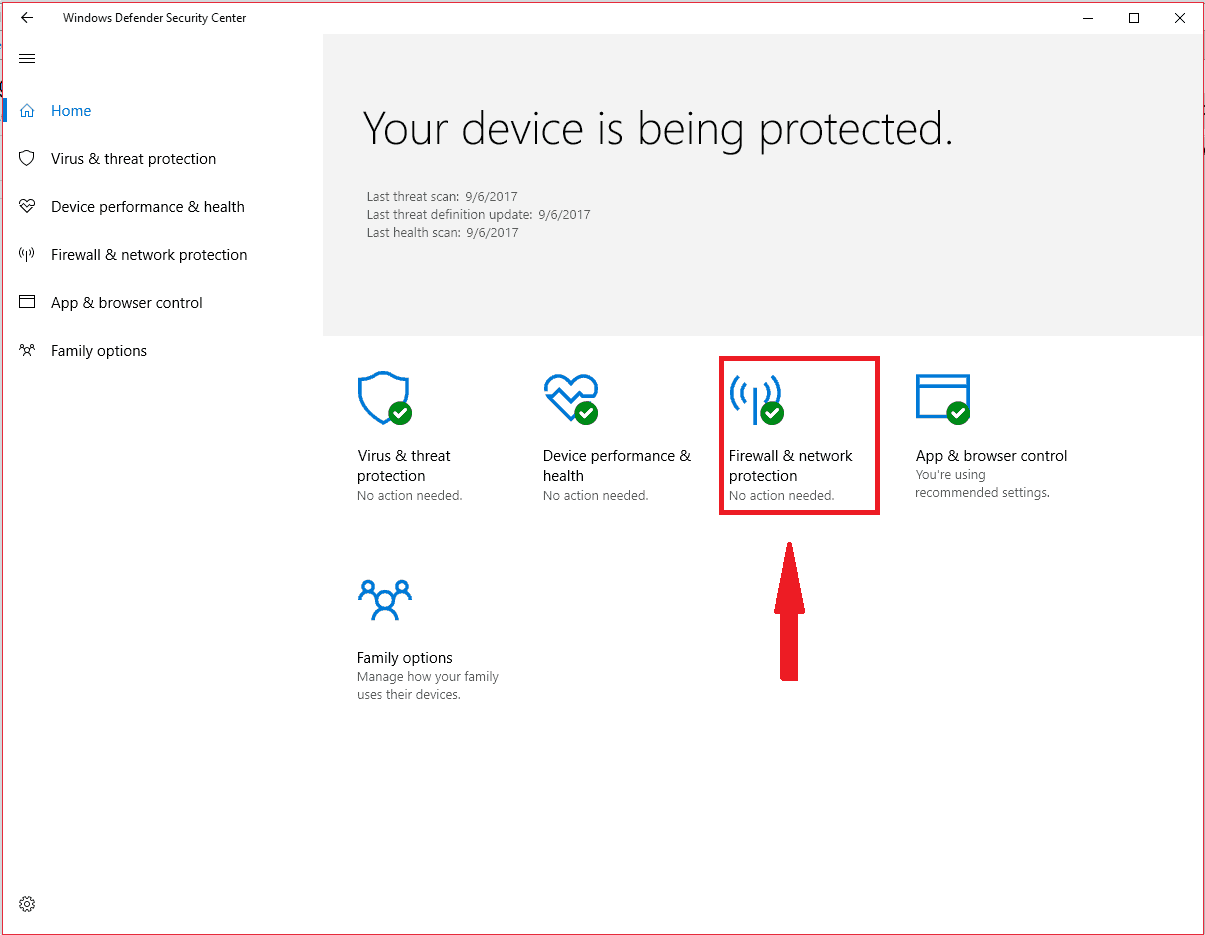
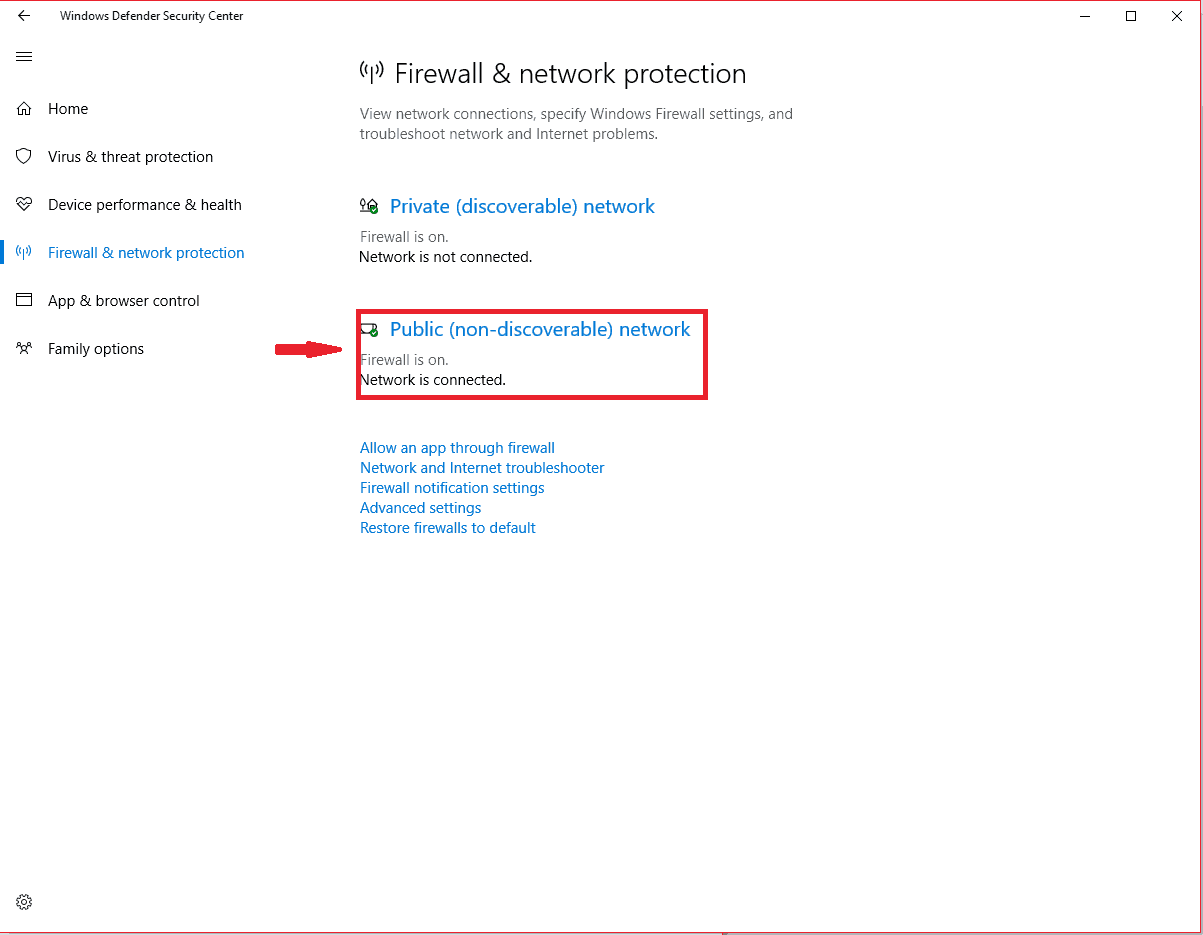
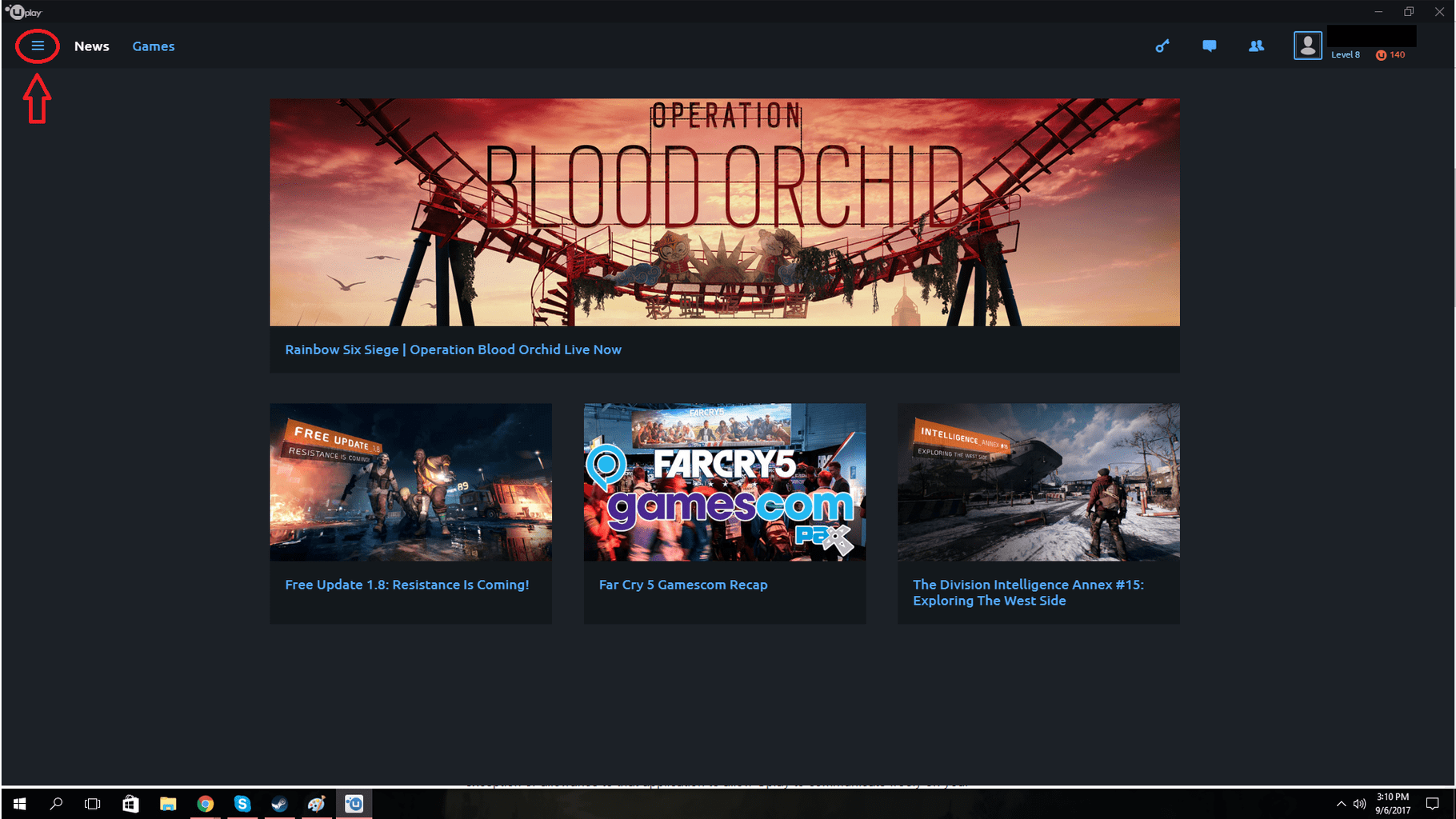
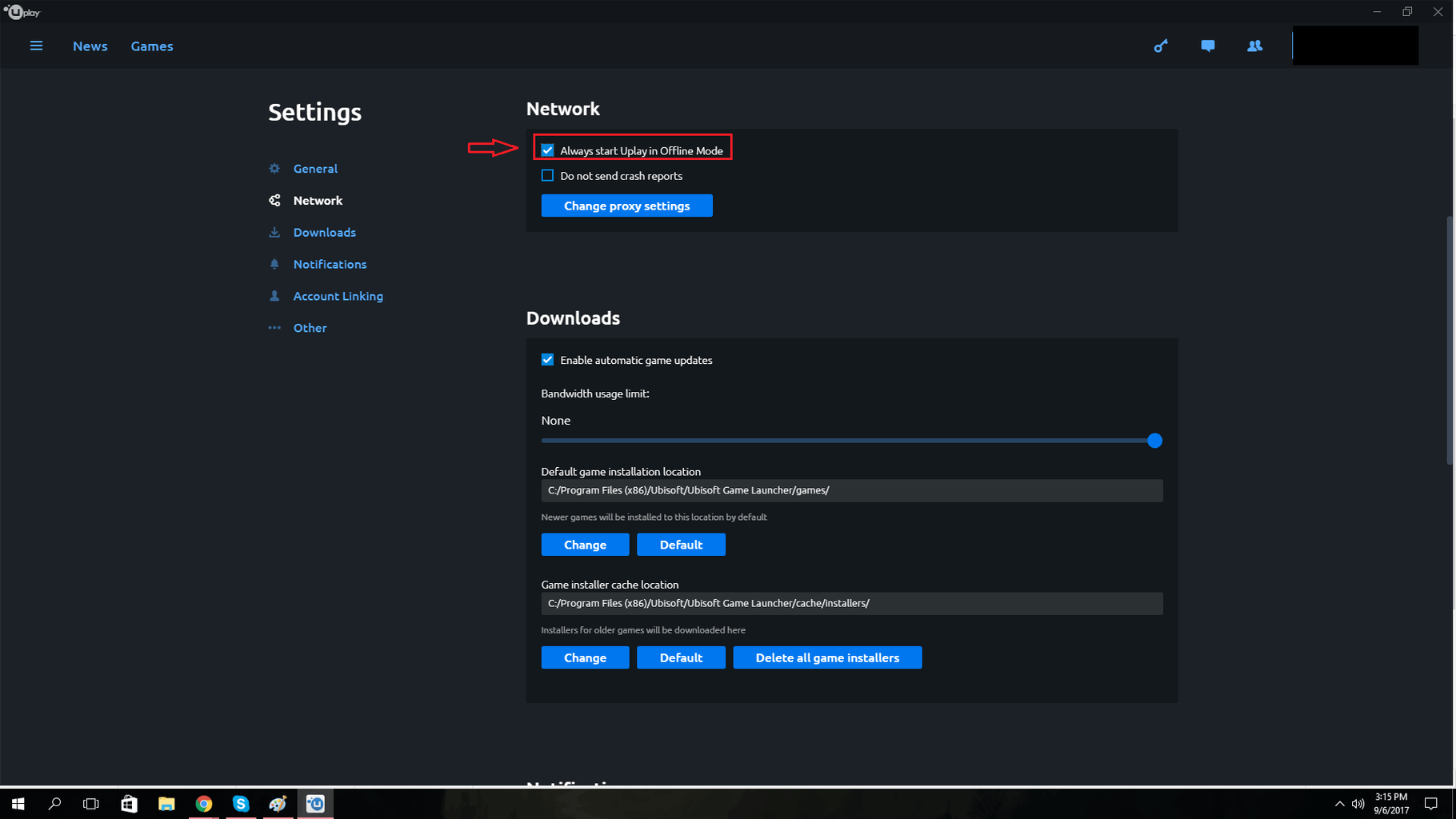
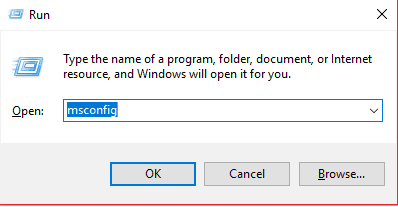
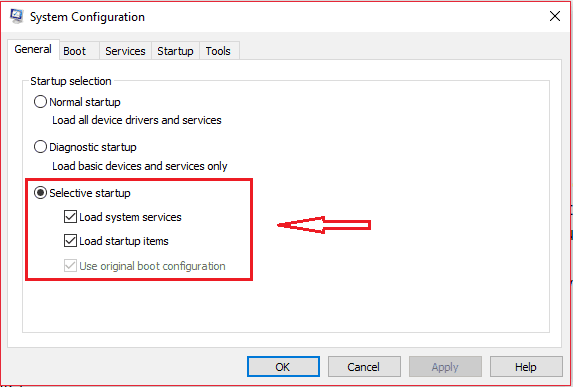
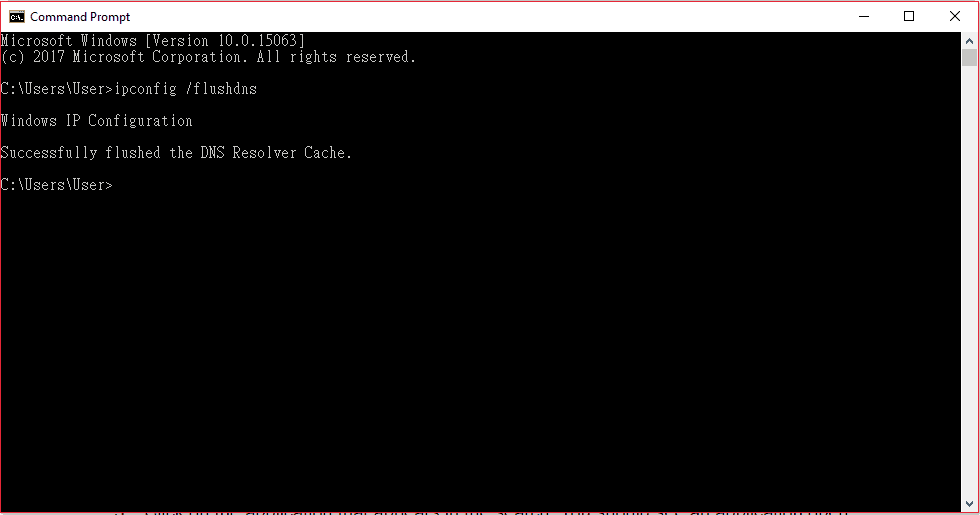

![G-Sync nie działa w systemie Windows 10 [PRZEWODNIK DLA GRACZY]](https://pogotowie-komputerowe.org.pl/wp-content/cache/thumb/44/e3f14ff119d3144_150x95.png)


